无线投屏-必捷多媒体协作系统提供了多种投屏方式,帮助用户轻松实现手机、电脑到电视的投屏
以下是详细的投屏方式介绍:
一、基于不同设备的投屏协议
1.AirPlay协议投屏(适用于iOS设备)
设置步骤:
确保苹果手机/Mac电脑与投屏设备(如电视、投影仪等)连接在同一Wi-Fi网络。
苹果手机向下滑动屏幕,唤出控制中心,点击“屏幕镜像”按钮;Mac电脑则点击屏幕右上角的“隔空播放”按钮。
在弹出的设备列表中,选择需要投屏的设备名称(如必捷多媒体协作系统)。
连接成功后,手机或电脑上的内容将实时显示在目标设备上。
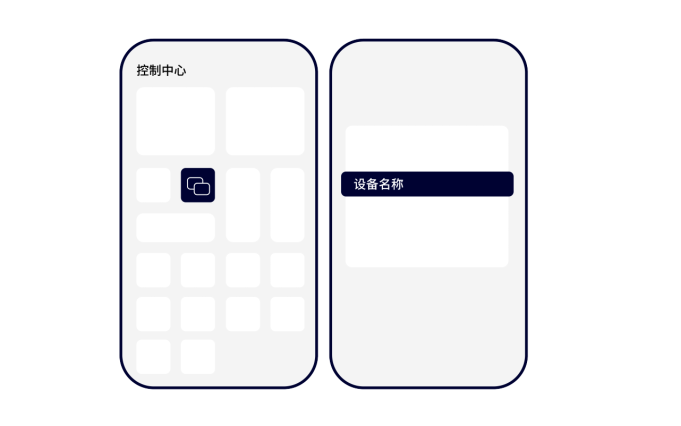
2.Miracast协议投屏(适用于Android设备)
设置步骤:
确保Android设备Wi-Fi开启,并与目标设备连接同一Wi-Fi网络。
在Android设备上向下滑动屏幕,呼出控制中心,点击“手机投屏”或“投屏”按钮(具体名称可能因手机型号而异)。
在弹出的设备列表中,选择需要投屏的设备名称。
连接成功后,手机上的内容将实时显示在目标设备上。
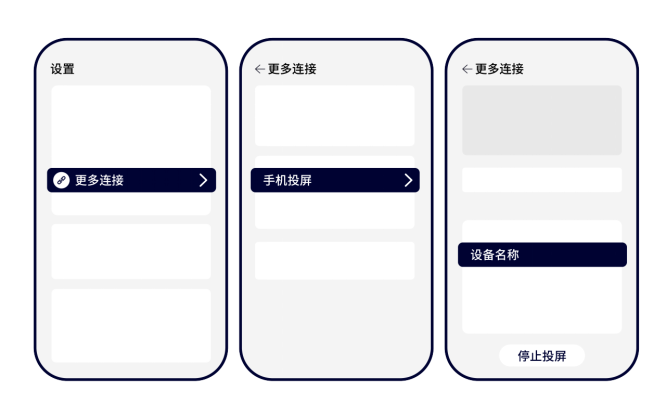
3.WiDi协议投屏(适用于Windows电脑)
设置步骤:
确保Windows电脑Wi-Fi开启,并与目标设备连接同一Wi-Fi网络。
在Windows电脑上按下“Win+K”组合键,调出电脑自带的无线投屏功能。
在弹出的界面中,选择需要投屏的设备名称。
连接成功后,电脑屏幕将实时显示在目标设备上。
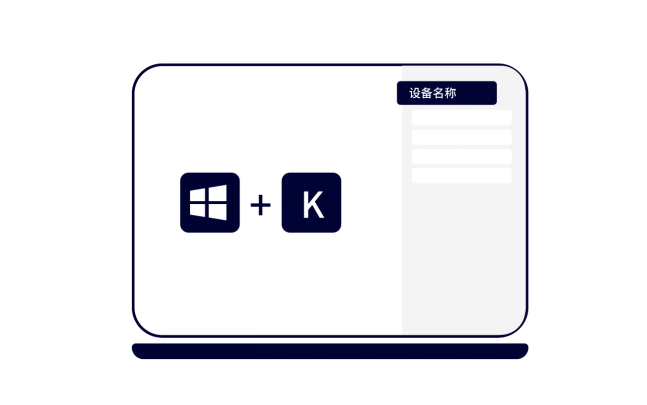
4.Huawei Cast+协议投屏(适用于华为手机)
设置步骤(类似于Miracast,但特定于华为设备):
确保华为手机Wi-Fi开启,并与目标设备连接同一Wi-Fi网络。
在华为手机上向下滑动屏幕,呼出控制中心,点击“无线投屏”按钮。
在弹出的设备列表中,选择需要投屏的设备名称。
连接成功后,手机上的内容将实时显示在目标设备上。
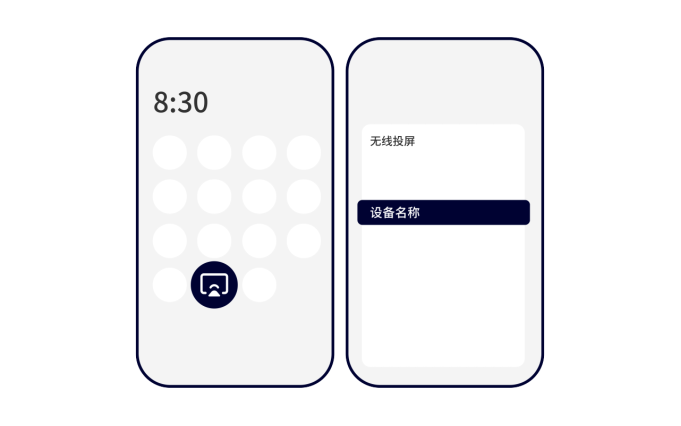
5.Google Cast协议投屏(适用于Chrome浏览器)
设置步骤:
确保电脑与投屏设备连接在同一Wi-Fi网络。
在电脑上打开Google浏览器(Chrome浏览器)。
点击浏览器右上角的三个点按钮(设置菜单)。
在下拉菜单中,选择“投放”或“投射”选项(可能显示为“Cast”或类似的名称)。
在弹出的设备列表中,选择需要投屏的设备名称。
连接成功后,浏览器中的内容将实时显示在目标设备上。
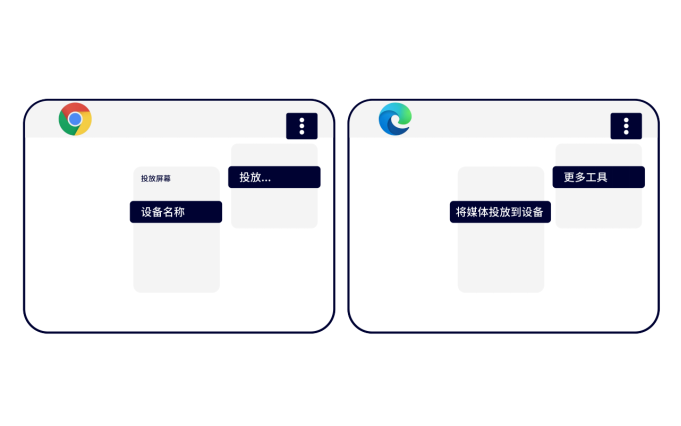
二、其他投屏方式
1.BJCast协议投屏(需要安装必捷投屏软件)
设置步骤:
确保手机/电脑与投屏设备连接在同一Wi-Fi网络。
在手机/电脑上安装并打开必捷投屏app或客户端。
在app/客户端中,搜索并选择需要投屏的设备名称(如必捷多媒体协作系统)。
点击投屏按钮,等待连接成功,手机屏幕或电脑屏幕将投射到投屏设备上。

2.网页投屏
设置步骤:
确保电脑与投屏设备连接在同一Wi-Fi网络。
在浏览器中输入投屏设备的IP地址,进入管理系统登录页面。
点击右上角“网页投屏”选项。
点击“投屏”,可以选择已打开的标签页、窗口或整个屏幕进行投屏。
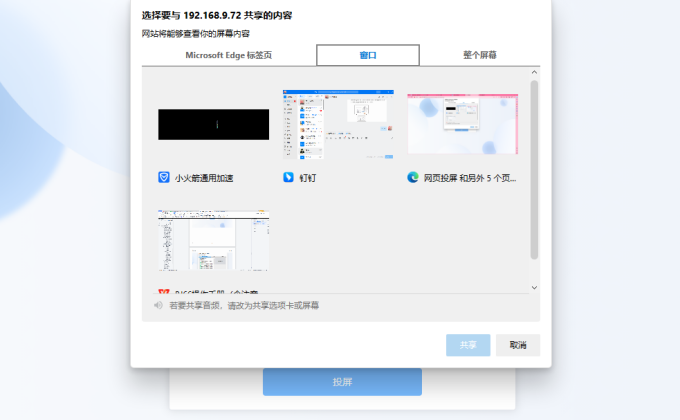
3.企业微信投屏
设置步骤:
确保电脑和盒子连接同一个局域网。
打开企微工作台中的“必捷投屏小程序”。
输入显示界面的“投屏码”。
点击“连接”,跳转浏览器网页,浏览器选择投屏内容,开始投屏。
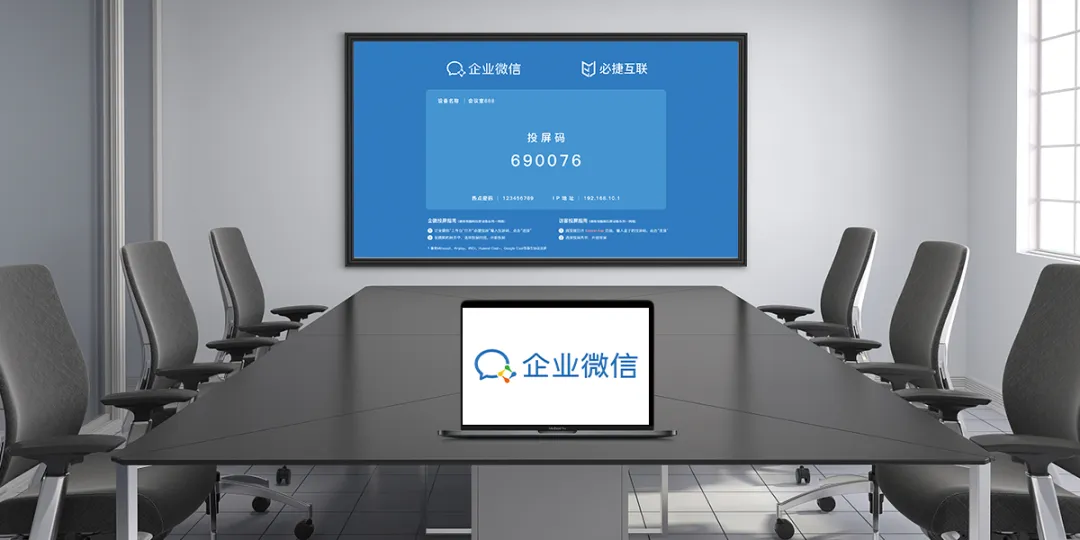
4.发射器投屏
设置步骤:
将发射器插入必捷盒子进行配对,配对成功。
将发射器插入电脑,等待启动,指示灯常亮。
点击按钮,开始投屏。
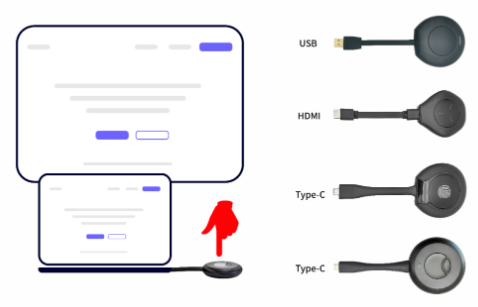
请注意,以上步骤可能会因设备和软件版本的不同而有所差异。如果在操作过程中遇到问题,建议查阅必捷多媒体协作系统的用户手册或在线帮助文档以获取更详细的指导。同时,确保所有设备都连接在同一个局域网或Wi-Fi网络中,以确保投屏的顺利进行。

